Tento příspěvek byl původně zveřejněn na https://blog.viralsangani.me.
Podívejte se na tento příspěvek na – https://blog.viralsangani.me/posts/be-anonymous-create-your-own-proxy-server-with-aws-ec2/
Žijeme v roce 2020 a uživatelé i internetové aplikace mohou využít výhod kybernetické bezpečnosti. Jedním z nejlepších způsobů, jak být při procházení internetu v bezpečí, je použití proxy serverů. Proxy server je v dnešní době důležitá věc, o které je třeba vědět. Podívejme se, co dělá ze serverů proxy zásadní aspekt podpory kybernetické bezpečnosti.
Díky sledovacím souborům cookie, otiskům prohlížečů a poskytovatelům internetových služeb (ISP), kteří prodávají naše záznamy o prohlížení inzerentům, je online anonymita venku jako virus COVID 19, všichni o ní vědí, ale málokdo s ní něco dělá. Zatímco váš soused odvedle možná neví, kde vás na internetu najde, ale existuje minimálně jedna velká korporace (víte, koho označuji G….. 😅), která má ve své databázi uloženou řadu nul a jedniček
, které představují vás, konkrétní údaje o tom, co kupujete, co máte rádi, co ne, včetně vaší oblíbené příchutě zmrzliny.
Je jen málo způsobů, jak tomu zabránit, například používat firemní firewall, používat Tor nebo třeba VPN. V tomto blogu se ale podíváme na bezplatný a účinný způsob, jak zůstat na internetu v bezpečí.
Co je to vlastně proxy server?
Proxy server je podle anglické definice „pravomoc nebo zmocnění jednat za jiného“. Proxy server je v počítačovém kontextu server, který jedná jménem jiného serveru nebo počítače uživatele.
Při používání proxy serveru k procházení internetu se zdá, že veškerý internetový provoz uživatele přichází z proxy serveru místo z jeho počítače. K vytvoření bezplatného vysokorychlostního proxy serveru potřebujete pouze účet AWS s bezplatnou úrovní.
Pro vytvoření proxy serveru postupujte podle následujících kroků.
Krok 1: Přejděte do konzoly AWS a ze služeb vyberte EC2.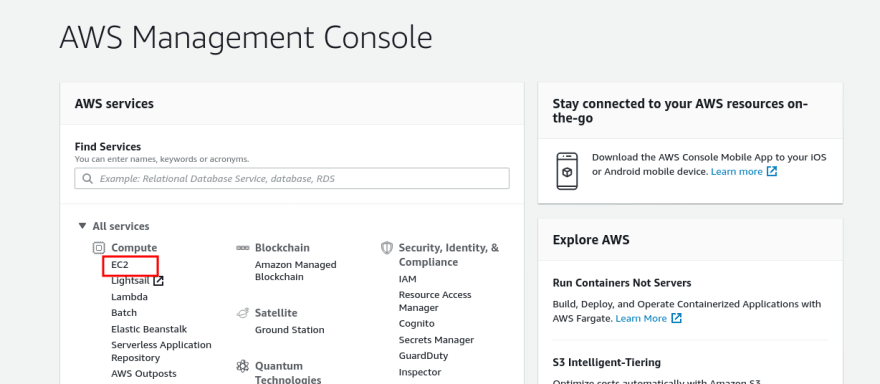
Krok 2: Na levém panelu vyberte Instance a poté klikněte na možnost Spustit instanci.
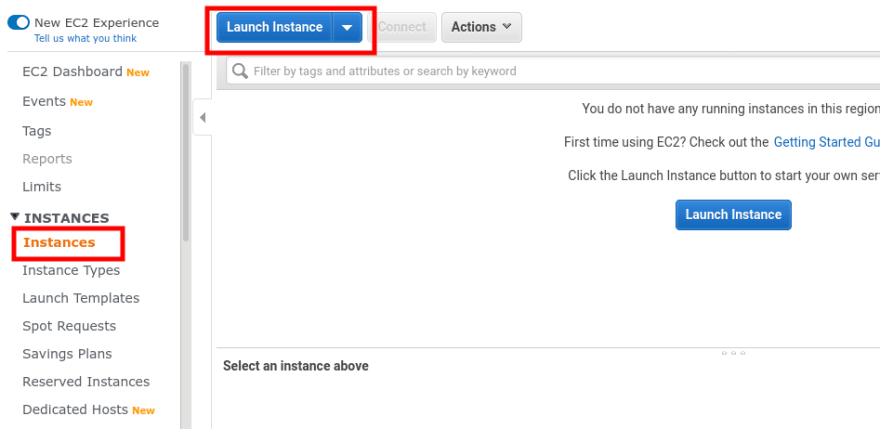
Krok 3: Ze seznamu vyberte Ubuntu Server 18.04 LTS a klikněte na tlačítko next.
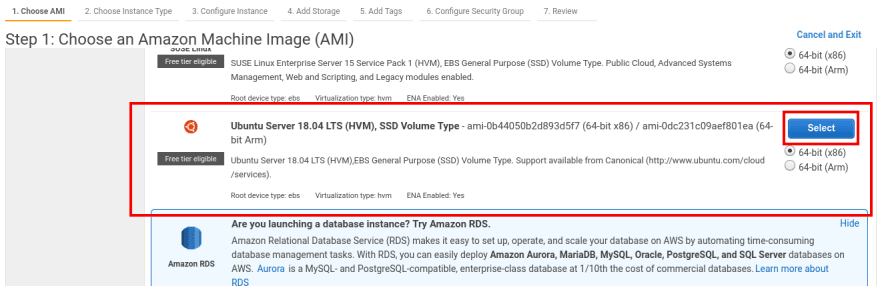
Krok 4: Klikněte na tlačítko continue a ponechte výchozí konfiguraci, dokud se nedostanete ke konfiguraci Security Group. Vytvořte novou skupinu zabezpečení, přidejte název skupiny zabezpečení a malý popis. Poté přidejte nové pravidlo, nastavte Typ na Vlastní TCP a nastavte Rozsah portů na 8888. Ve zdroji vyberte z rozevíracího seznamu možnost Moje IP. Klikněte na Review and launch.

Po kliknutí na Review and launch nezapomeňte vytvořit nové klíče SSH a stáhnout je z vyskakovacího okna.
Krok 5: Po vytvoření instance klikněte na tlačítko Connect a zkopírujte příkaz ssh podle obrázku níže.

Krok 6: Otevřete terminál a spusťte následující příkaz. Pokud jste na počítači se systémem Windows, důrazně doporučuji použít pro připojení k serveru EC2 příkaz Putty.
# Goto the directory where the key is download.chmod 400 proxy-server.pem# Paste the code copied from AWS.ssh -i "proxy-server.pem" @ec2-12-345-678-90.ap-south-1.compute.amazonaws.comNyní získáte shell v serveru AWS EC2.
Krok 7:
sudo apt update && sudo apt upgradesudo apt install tinyproxyTím získáte všechny potřebné závislosti. Pomocí TinyProxy nastavíme náš server Ubuntu jako proxy server. Ve výchozím nastavení pracuje TinyProxy na portu 8888. Nyní musíme upravit konfigurační soubor TinyProxy tak, aby povoloval pouze IP adresy vašich počítačů.
Krok 8: Pro tento krok byste měli znát textový editor VIM. Pokud ne, brzy napíšu podrobný blog i pro VIM.
sudo vim /etc/tinyproxy/tinyproxy.confPodívejte se na řádek Allow 127.0.0.1 a přidejte svou veřejnou IP, jak je uvedeno níže.
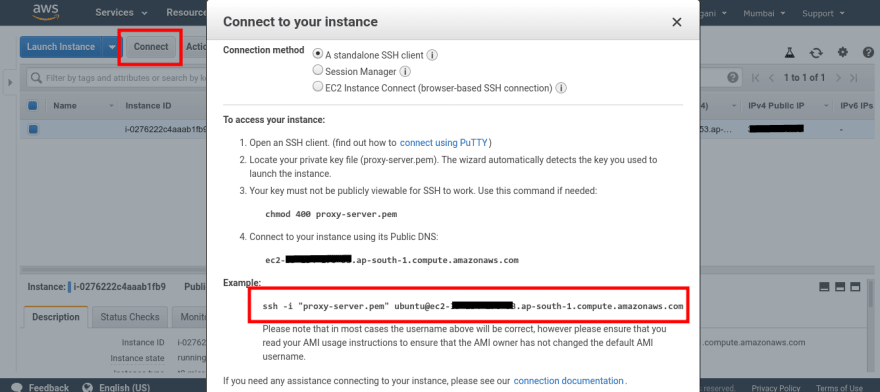
Chcete-li znát svou IP, spusťte tento příkaz v novém terminálu.
curl ifconfig.coZjistíte tam svou veřejnou IP.
Krok 9: Posledním krokem je restartování tinyproxy, aby se projevily změny, které jsme provedli.
sudo /etc/init.d/tinyproxy restartJak používat tento proxy server?
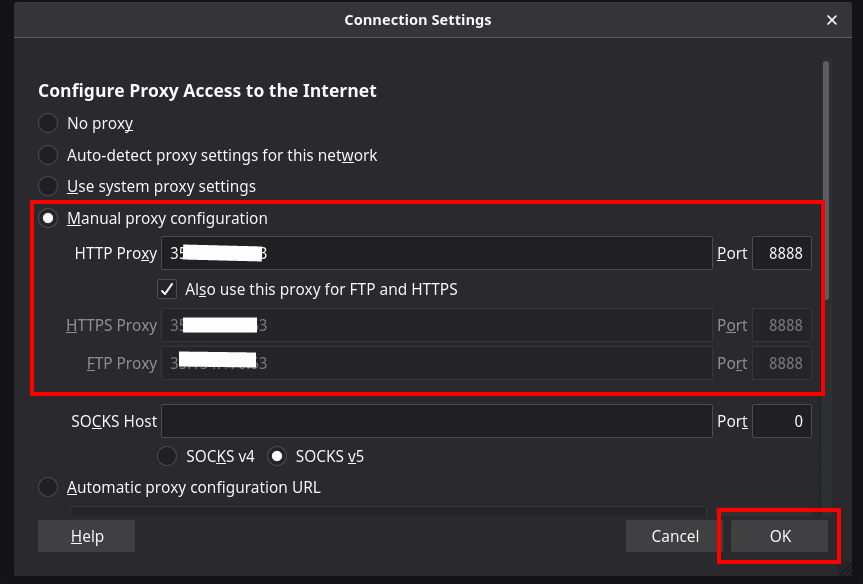
Pro prohlížení internetu přes tento proxy server musíme nastavit náš prohlížeč tak, aby používal tento proxy server.
V prohlížeči firefox přejděte do předvoleb v pravém horním rohu možností a vyhledejte proxy server. Zvolte ruční konfiguraci proxy a do pole HTTP proxy přidejte veřejnou IP adresu AWS EC2 (veřejnou IP adresu můžete získat z ovládacího panelu AWS EC2), do pole Port přidejte 8888. Nezapomeňte zaškrtnout políčko Also use this Proxy for FTP and HTTPS. Klikněte na tlačítko OK a můžete začít.
Pro ověření přejděte na Google a vyhledejte, jaká je moje IP. Zobrazí se vaše IP adresa AWS EC2, což znamená, že všechna vaše data jsou směrována přes servery AWS.
To znamená, že již není žádné omezení, ke kterému webu můžete přistupovat. Všechny weby jsou pro vás odemčené😁. Užijte si to!